Rumah >masalah biasa >Bagaimana untuk membetulkan tiada masalah sambungan internet pada iPhone
Bagaimana untuk membetulkan tiada masalah sambungan internet pada iPhone
- WBOYWBOYWBOYWBOYWBOYWBOYWBOYWBOYWBOYWBOYWBOYWBOYWBke hadapan
- 2023-04-13 23:49:0110629semak imbas
Pada masa kini, apabila segala-galanya dalam talian, termasuk mesyuarat, panggilan video, panggilan audio dan menyemak imbas apl, Internet telah menjadi sebahagian daripada kehidupan kita.
Baru-baru ini, ramai pengguna iPhone telah melaporkan bahawa mereka tidak mendapat sambungan internet yang betul pada iPhone mereka. Apabila mereka cuba mengakses mana-mana aplikasi atau mana-mana perkhidmatan lain, mereka menerima mesej ralat yang berbunyi seperti berikut.
Tiada sambungan internet
Sila semak sambungan internet anda dan cuba lagi. (Ralat: Ralat dalam fungsi connect())
Isu berkaitan Wi-Fi mungkin salah satu sebabnya. Ini mungkin dalam penghala atau iPhone, di mana rangkaian data mudah alih mungkin dihadkan. Nah, selepas melakukan banyak penyelidikan tentang isu ini, kami telah mengumpulkan satu set penyelesaian dalam artikel di bawah yang akan membantu pengguna menyelesaikan isu ini.
Betulkan 1 – Dayakan dan kemudian lumpuhkan pilihan mod kapal terbang
Apabila mengaktifkan mod kapal terbang pada mana-mana peranti, ia memutuskan semua sambungan internet atau rangkaian yang mungkin. Jadi, mendayakan mod kapal terbang dan kemudian melumpuhkannya menyegarkan sambungan rangkaian pada iPhone anda menggunakan langkah berikut.
Langkah 1: Mula-mula buka kunci iPhone anda dan kemudian pergi ke apl "Tetapan " pada iPhone anda.
Langkah 2: Kemudian, anda akan melihat pilihan bernama "Mod Pesawat" di bahagian atas halaman tetapan seperti yang ditunjukkan dalam imej.
Langkah 3: Sekarang ketik pada Butang Togol Mod Pesawat untuk mendayakannya.
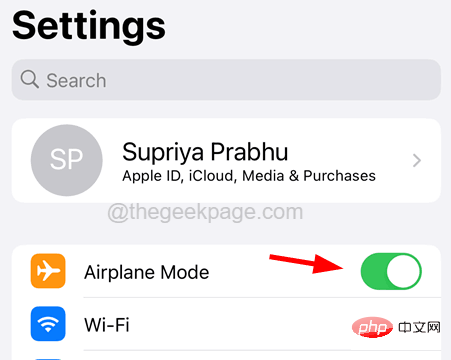
Langkah 4: Selepas mendayakan, sila tunggu sebentar.
Langkah 5: Kemudian, matikannya dengan mengklik suis togolnya semula seperti yang ditunjukkan di bawah.
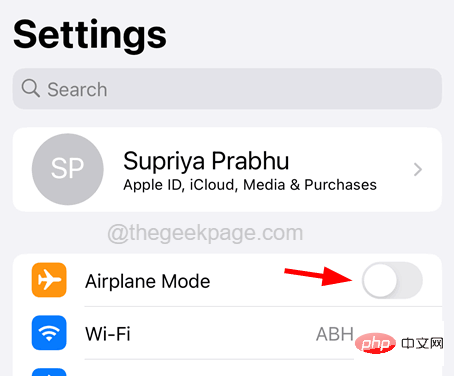
Betulkan 2 - Tukar tetapan tarikh dan masa kepada automatik
Sesetengah pengguna dapat membetulkan isu ini dengan membenarkan iPhone itu sendiri menukar tarikh dan masa secara automatik.
Langkah 1: Untuk melakukan ini, anda perlu membuka aplikasi "Tetapan ".
Langkah 2: Kemudian tatal ke bawah halaman "Tetapan" dan ketik pada pilihan "Umum" .

Langkah 3: Sekarang pilih pilihan klik Tarikh dan Masa.
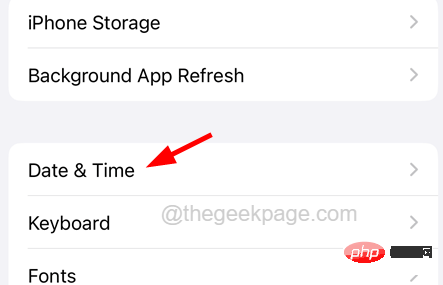
Langkah 4: Pada halaman Tarikh & Masa, klik pada butang togol Sediakan secara automatik untuk mendayakannya seperti yang ditunjukkan di bawah.
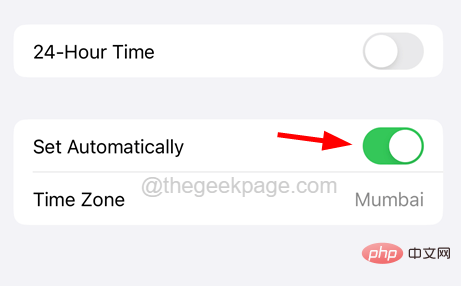
Langkah 5: Setelah selesai, tutup halaman Tetapan.
Betulkan 3 – Tetapkan Semula Tetapan Rangkaian
Apabila tiada apa yang dapat membetulkan isu ini, anda sentiasa boleh menetapkan semula tetapan rangkaian pada iPhone anda, yang pasti akan menyelesaikan isu pada iPhone anda dengan mengikut langkah di bawah Terdapat masalah dengan sambungan internet ini.
Langkah 1: Mula-mula buka halaman "Tetapan " pada iPhone anda.
Langkah 2: Navigasi ke pilihan Umum padanya.

Langkah 3: Sekarang tatal ke bawah halaman umum ke bahagian bawah dan klik pada "Pemindahan" atau "Tetapkan Semula iPhone ".
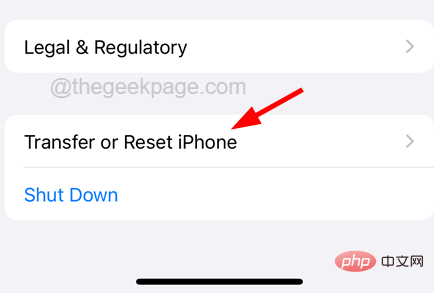
Langkah 4: Pada halaman seterusnya, pilih pilihan "Tetapkan Semula " di bahagian bawah seperti yang ditunjukkan di bawah.
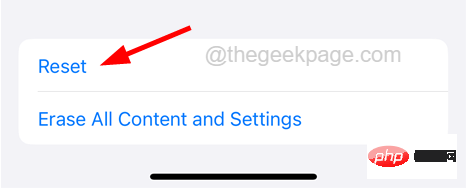
Langkah 5: Menu konteks muncul pada skrin.
Langkah 6: Klik Tetapkan Semula Tetapan Rangkaian daripada senarai.

Langkah 7: Masukkan kata laluan untuk teruskan.
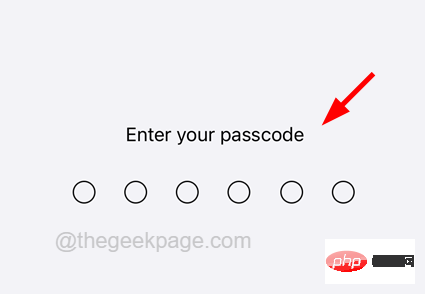
Langkah 8: Selepas itu, anda perlu mengklik pada pilihan "Tetapkan Semula Tetapan Rangkaian" sekali lagi untuk meneruskan.
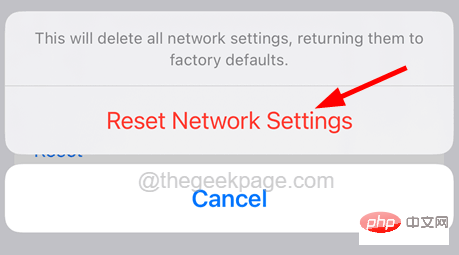
Langkah 9: Ini akan mula menetapkan semula tetapan rangkaian pada iPhone anda.
Betulkan 4 – Matikan dan hidupkan tetapan Wi-Fi
Jika anda mendapati isu ini mungkin disebabkan oleh tetapan Wi-Fi tertentu pada iPhone anda, kami mengesyorkan anda mengikuti langkah di bawah Buat pembaikan.
Langkah 1: Mula-mula, anda perlu membuka apl "Tetapan " pada iPhone anda.
Langkah 2: Kemudian pilih pilihan Wi-Fi dengan mengklik padanya seperti yang ditunjukkan di bawah.
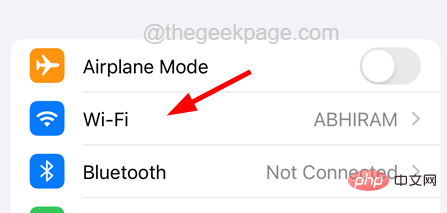
Langkah 3: Sekarang matikan pilihan Wi-Fi dengan mengklik pada butang togolnya.
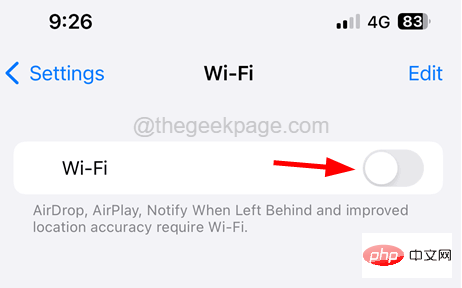
ketik suis togol sekali lagi untuk semula dayakannya, seperti yang ditunjukkan di bawah.
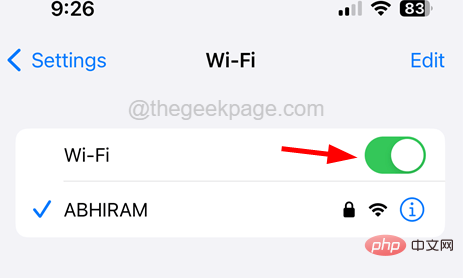
Jika anda mempunyai sebarang masalah dengan tetapan data mudah alih anda, anda sentiasa boleh menyahdayakannya dan kemudian mendayakannya semula untuk menghapuskan sebarang isu dalaman dalam tetapannya. Langkah 1: Buka halaman
"Tetapan " pada iPhone anda dengan mengetik ikon Tetapan pada skrin utama.
Langkah 2: Selepas itu, klik pada pilihanData Mudah Alih dalam menu halaman Tetapan.
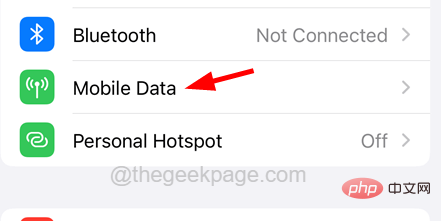
lumpuhkan pergerakan dengan dengan mengklik pada suis togol BesarMenara seperti yang ditunjukkan di bawah.
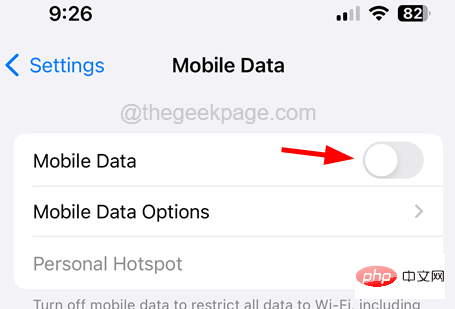 Langkah 4: Selepas beberapa lama,
Langkah 4: Selepas beberapa lama,
dengan mengklik pada butang togolnya .
Langkah 5: Sekarang, jika anda mendapati ralat berterusan, keluarkan pemegang kad SIM daripada iPhone anda dengan memasukkan pin ke dalam pemegang kad SIM di sebelah.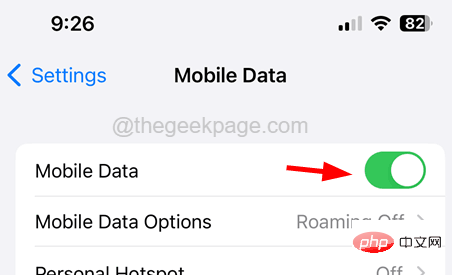 Langkah 6: Selepas anda mendapatkan pemegang kad SIM, keluarkan kad SIM dan bersihkannya dengan kain yang bagus.
Langkah 6: Selepas anda mendapatkan pemegang kad SIM, keluarkan kad SIM dan bersihkannya dengan kain yang bagus.
Langkah 7: Letakkannya semula ke dalam pemegang dan palamkannya semula ke dalam iPhone anda.
Langkah 8: Mulakan semula iPhone anda sekali.
Pembetulan Lain
Mulakan Semula Peranti Apple
Kadangkala, isu sedemikian muncul pada setiap iPhone disebabkan pelbagai gangguan teknikal yang dihadapi dalam iPhone. Begitu ramai pengguna iPhone boleh menyelesaikan masalah ini dengan hanya memulakan semula iPhone mereka sekali. Kami mengesyorkan pengguna kami untuk memulakan semula iPhone mereka dengan mematikannya dahulu dan kemudian menahan butang Kelantangan Naik dan Kuasa serentak sehingga logo Apple muncul pada skrin. Ini akan memulakan semula iPhone.
Kemas kini Telefon Apple
Jika Apple mengeluarkan sebarang kemas kini, pengguna hendaklah sentiasa memastikan untuk memuat turun kemas kini terkini dan memasangnya pada iPhone mereka. Ini menghapuskan kemungkinan masalah yang disebutkan di atas.
Untuk mengemas kini iPhone anda, pergi ke halaman Tetapan dan klik "Umum > Kemas Kini Perisian." Halaman mungkin mengambil sedikit masa untuk dimuatkan, jika terdapat sebarang kemas kini, klik pada pilihan "Muat Turun dan Pasang" dan ikut arahan pada skrin untuk menyelesaikan proses.
Atas ialah kandungan terperinci Bagaimana untuk membetulkan tiada masalah sambungan internet pada iPhone. Untuk maklumat lanjut, sila ikut artikel berkaitan lain di laman web China PHP!

